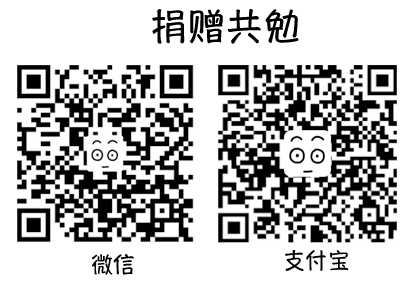Excel表格隔行换色、隔列换色
更多Excel常用技巧汇总请访问:Excel常用技巧汇总
Excel拥有很强大的各种函数功能,学会使用后可以大大提高工作效率,但是很多函数都不经常用到,其实Excel对每个函数的使用说明已经写的非常清楚了,只不过是很多初学者都没有使用过,所以不知道。如果你想了解更多的函数使用请在Excel中选择【公式】->【插入函数】->【公式生成器】,这里就可以看到所有的公式函数及使用文档了。如果你已经熟记某个函数的使用方法,可以在单元格选中的情况下直接输入 "=" 敲函数名即可,这时也会出现对应的参数提示及使用文档。

在excel的工作运用中,经常需要进行隔行换色、隔列换色,看完下面的文章,希望对你有所帮助。
具体操作
下面先以隔行换色为例,进行演示,隔列操作步骤相同,只是在公式部分有个小区别而已。
- 选中需要隔行换色的区域

- 【格式】-> 【条件格式】
会出现一个管理规则的界面,点击左下角 " + " ,添加一条规则。

- 箭头指向位置按图选择
最后一个自定义格式,选择你需要的样式和填充,我就以红色填充为例了。
规则:
=MOD(ROW(),2)=0

写好规则,点击确定,你就会看到你刚刚填写的规则了。
在规则的应用于那一列,你可以修改规则应用的区域,如果你最开始没有选中某个区域的话,此时也可以设置规则的显示区域

再次点击确定,就可以看到隔行换色了。

扩展延伸
MOD函数
MOD:
返回两数相除的余数。 结果的符号与除数相同。
语法:
MOD(被除数,除数)
示例:
MOD(18,4)
被除数:
必需。要计算余数的被除数。
除数:
必需。要计算余数的除数。
多行换色
隔三行换色、隔N行换色,下面以三行换色为例进行演示。
具体操作都是一样的,只是多写两条规则而已。
具体规则:
=MOD(ROW(),3)=0
=MOD(ROW(),3)=1
=MOD(ROW(),3)=2
需要隔几行换色,就把数字 3 换成几,然后针对每一行进行规则设置即可

隔列换色
同样的方法,可以实现excel隔列变色,只需将公式中的row变为COLUMN就可以了
规则:
=MOD(COLUMN(),2)=0

在线文档
现在很多在线文档其实也都有对应的功能,只是规则界面和Excel不一样,大家自行找一下,还是可以找到的,下面看看某讯的在线文档是怎么设置的。


保存后的效果

其实都是大同小异,本质都是一样的。
今天就写到这里,希望文章对你有帮助。